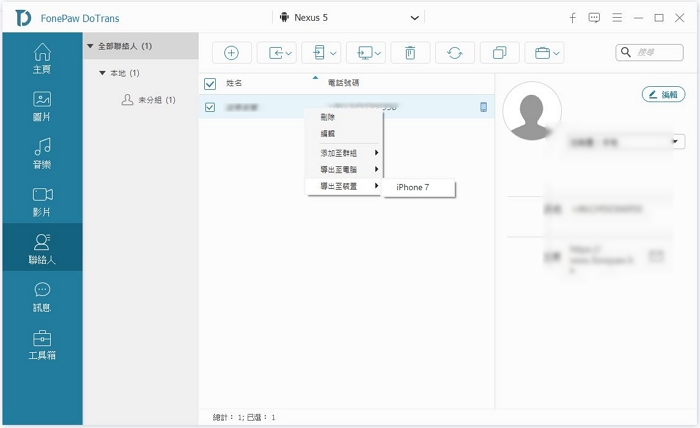Android 通訊錄轉移到 iOS 設備最簡單方法【必學】
換手機要將舊 Android 聯絡人轉移到 iPhone?Samsung、小米、華爲、HTC 等 Android 手機的通訊錄如何快速匯入 iPhone 16/15/14/13/12 Pro Max?本教學將介紹跨平台換機轉移聯絡人資料的最簡單方法,如果你正在尋找 Android 轉 iPhone 聯絡人傳輸的辦法,不妨跟著下面步驟做!
當我們要從 Android 跳槽到 iPhone,首先要做的事情是將舊 Android 手機的電話簿搬到新 iPhone。Android 聯絡人資訊同步到 iPhone 的方法有很多,比如用 Google 賬號的通訊錄同步功能,或者在兩部裝置安裝 Move to iOS App 然後轉移 Android 聯絡人到新 iPhone…
這些方法雖然可行,但未必適合所有人進行資料轉移,所以這邊想介紹一套高效好用的跨系統資料轉移工具(FonePaw DoTrans (opens new window)),不僅能讓你輕鬆在 Android 和 iOS 間互傳聯絡人、照片、影片、音樂等資料,還可以將電腦的檔案匯入 iPhone 或 Android 手機,簡單幾步即可完成。
相關閱讀:
最佳方法將 Android 通訊錄轉移到 iPhone
FonePaw DoTrans 可以幫助你輕鬆轉移聯絡人、照片、影片等資料到 iPhone,只要按照每個步驟的提示進行操作,就可以在幾分鐘內完成通訊錄清單的克隆。這款工具與 iPhone、Samsung、HTC、LG、聯想、華為、小米等各機型與型號完全相容,支援 iPhone 16/15/14/13 及 iOS 18/17/16/15 等系統版本。如果你的電腦是 macOS 系統,那麼你可以使用 FonePaw 蘋果助手 (opens new window),這套工具和上面 Windows 版本的功能類似,僅介面稍微有不同。
現在馬上跟著下面的步驟開始複製 Android 手機裡的聯絡人到 iPhone,高效換機。
第 1 步:下載安裝 DoTrans 資料傳輸工具
按下面的按鈕將 FonePaw DoTrans 下載安裝到 Windows 電腦。
第 2 步:連接 iPhone 和 Android 到電腦
開啟 DoTrans 軟體,然後用兩條 USB 傳輸線分別連接裝置到電腦,在成功識別裝置後軟體會在介面上顯示 Android 和 iPhone 裡的資料。
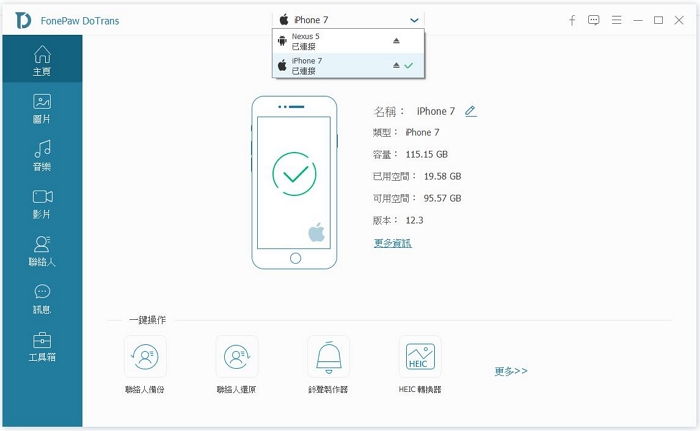
第 3 步:選擇 Android 通訊錄並轉移到 iPhone
點選軟體上方下拉選單的 Android 裝置(介面會顯示 Android 手機裡的資料),按左邊的「聯絡人」然後勾選需要傳輸到 iPhone 的聯絡人,選擇完成後右鍵按「導出至裝置」>「iPhone 名稱」就可以馬上將所有的 Android 聯絡人資訊複製同步到 iPhone。
注意:在 DoTrans 中,你還可以添加聯絡人、删除電話號碼、合併重複聯絡人、進行分組等操作。
透過 Move to iOS 轉移 Android 通訊錄到 iPhone
Move to iOS 的應用程式是由蘋果公司設計的,用於將數據從 Android 傳輸到 iPhone,可以根據以下步驟進行操作:
第 1 步:在 Android 設備中下載 Move to iOS。
第 2 步:選擇要轉移到 iPhone 的聯絡人。你的新 iPhone 將創建一個私人 Wi-Fi 網路,並找到附近的 Android 設備。
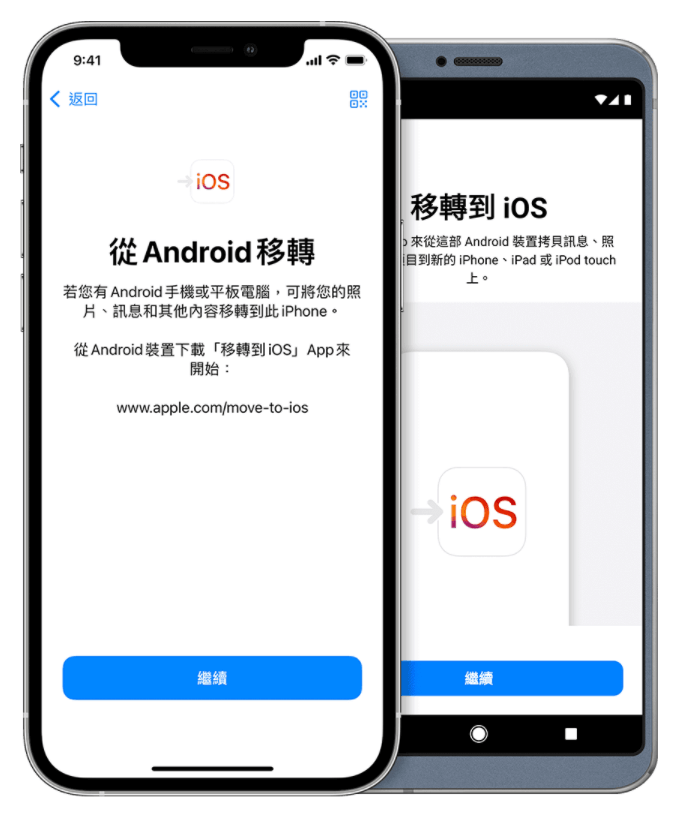
第 3 步:在你的 iPhone 上選擇「繼續」,將顯示一個程式碼。 在 Android 設備中輸入安全程式碼後,通訊錄將開始傳輸。
第 4 步:現在,你可以在 iPhone 上查看已經轉移完成的通訊錄。
相關閱讀:如何解決 Move to iOS 無法轉移檔案的問題 (opens new window)
透過 SIM 卡轉移 Android 聯絡人到 iPhone
要將聯絡人從 Android 傳輸到 iPhone,你需要先查看手機的聯絡人應用程式。 根據你的設備,操作流程將會略有不同。
第 1 步:進入「設定」>「匯入/匯出」>「匯出到 SIM 卡」,或者「管理聯絡人」>「匯入/匯出聯絡人」>「匯出」>「SIM 卡」
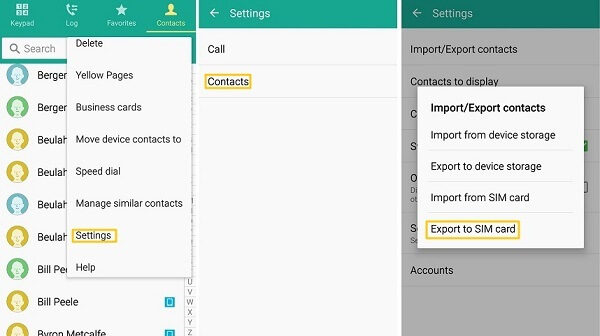
第 2 步: 將 SIM 卡插入 iPhone,進入「設定」>「聯絡人」>「導入 SIM 聯絡人」,聯絡人將保存在 iPhone 上的聯絡人應用程式中
透過 Google 將聯絡人從 Android 同步到 iPhone
在開始進行操作前,請先確保你已經將聯絡人同步到你的 Google 帳戶。
第 1 步:在 Android 設備上,轉到「設定」>「帳戶」,使用你的 Google 帳戶登入並切換至同步聯絡人
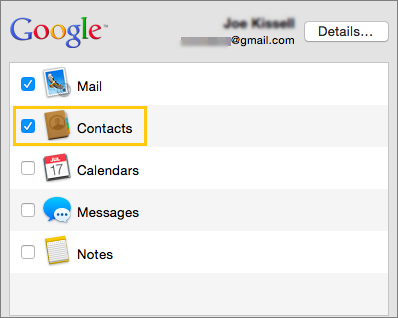
第 2 步:當你的聯絡人完成同步後,在新 iPhone 上登入你的 Google 帳戶。現在,你可以在 iPhone 上查看聯絡人同步
注意:如果上述操作不起作用,請解鎖 iPhone,進入「設定」>「密碼和帳戶」,輸入你的 Gmail 並打開通訊錄。
在 VCF 中將通訊錄從 Android 複製到 iPhone
一些用戶可能更喜歡手動將聯絡人從 Android 移動到 iPhone。在這種情況下,透過 VCF 檔案是一種很好的方法。
第 1 步:在 Android 上轉到聯絡人應用程式,點擊三點按鈕並選擇「匯入/匯出」>「匯出到記憶體」
第 2 步:將在你的 Android 手機上創建一個 VCF 檔案,你可以通過電子郵件或任何其他方式將該 VCF 檔案發送到你的 iPhone
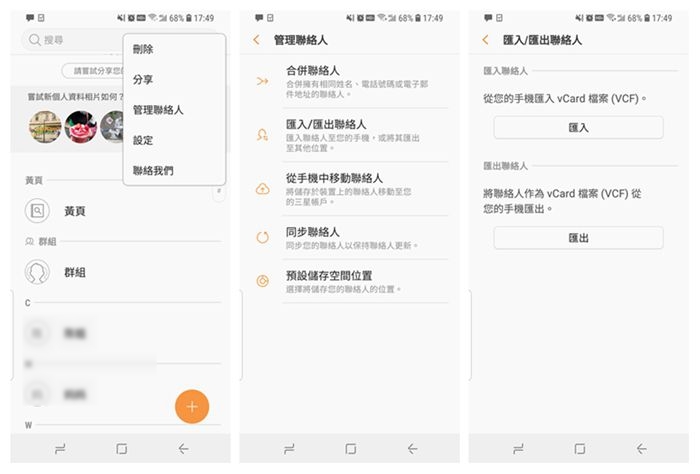
第 3 步:在 iPhone 中打開該檔案,你將收到一個提示,提示你添加所有聯絡人
第 4 步:按照說明操作即可,你的聯絡人將會被開始轉移
總結
FonePaw DoTrans 除了可以傳輸 Android 通訊錄到 iPhone,反過來將 iPhone 聯絡人轉入 Android 也可以幫你輕鬆做到。並且,現在 DoTrans 推出新的設備連接方式 - 透過 Wi-Fi 連接,這個功能可以讓你在沒有 USB 線的情況下將手機資料備份到電腦 (opens new window)。這套資料轉移工具能讓你快速在 Android、iOS 以及 PC 電腦之間互傳資料,不妨一試!